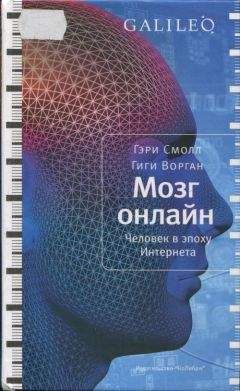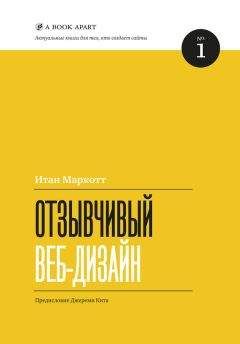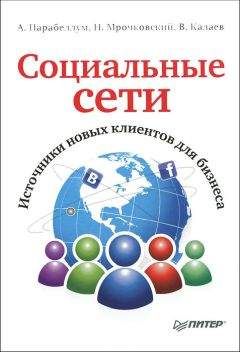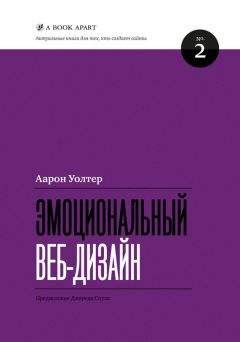Артур Газаров - Устранение неисправностей и ремонт ПК своими руками на 100%

Все авторские права соблюдены. Напишите нам, если Вы не согласны.
Описание книги "Устранение неисправностей и ремонт ПК своими руками на 100%"
Описание и краткое содержание "Устранение неисправностей и ремонт ПК своими руками на 100%" читать бесплатно онлайн.
В книге рассматриваются практические вопросы, связанные с ремонтом персональных компьютеров в домашних или офисных условиях.
Прочитав ее, вы узнаете о методах устранения часто встречающихся неисправностей компьютера, научитесь проверять его работоспособность, выявлять устройства, вышедшие из строя, и подбирать для них подходящую замену. На страницах издания приведены рекомендации по предупреждению неполадок и сохранению работоспособности компьютера. Материал излагается в простой и доходчивой форме, поэтому разобраться в нем будет под силу даже начинающему пользователю.
Иногда возможен конфликт установленной в первый PCI-слот платы с видеокартой. Попробуйте вынуть плату и запустить ПК, оставив только видеокарту, или переставить плату в другой слот.
Не исключены и аппаратные проблемы видеокарты. Причины их возникновения могут заключаться в повышенной нагрузке на видеокарту, в ее перегреве или проблемах с питанием. Происходят и разные случайности – попадание в ПК влаги, неправильная установка видеокарты.
Проверьте, установлена ли правильно видеокарта, зафиксирована ли она фиксатором и винтиком в корпусе ПК. Иногда может потребоваться вручную установить в программе CMOS Setup вывод видеосигнала на видеокарту AGP или PCI и отключить встроенный видеоадаптер.
Неисправности монитора
Неисправности монитора, к сожалению, очень распространенное явление.
Если монитор не включается и при этом вы проверили, что сеть к нему подходит – в розетке или удлинителе есть напряжение, проверьте сетевой кабель монитора. Для проверки можно временно переставить сетевой кабель от системного блока ПК.
Отсоедините видеокабель от ПК и включите монитор. Если на экране «плавает» табличка, монитор, скорее всего, исправен, и причина в системном блоке.
Проверьте, не перепутали ли вы выходы – если в вашем ПК установлена видеокарта, не подключили ли вы монитор к встроенному видеовыходу материнской платы, который мог быть отключенным в BIOS, – МП могла также отключить его автоматически.
Проверьте настройки монитора и установите яркость, контрастность в среднее положение.
Лучше всего, по возможности, проверить монитор на другом ПК. Затем проверьте разъемы: видеокабель, разъем выхода видеокарты. Разъемы должны быть чистыми, контакты не должны быть изогнутыми.
Неисправности звуковой карты
Встроенная звуковая плата на МП обычно работает достаточно надежно. Случаи выхода из стоя на МП встроенной «звуковушки» – редкое явление. Чаще встречаются неисправности дополнительных звуковых карт. Вероятность выхода из строя платы от малоизвестного производителя, конечно, выше. Но это не означает, что плата, например, от Creative не может выйти из строя. Еще как может. Звуковые платы могут не только полностью не работать, но и иметь дефект в виде шума, неисправных выходов и т. д. Немалая часть «дефектов» оказывается вызванной некорректными настройками, неправильно установленными драйверами.
Неисправности периферийных устройств
Клавиатура
Грязь, пыль, капельки засохшей жидкости, крошки, сигаретный дым – все это первый враг компьютерной клавиатуры. Периодически она нуждается в чистке. Самое простое – это перевернуть ее вниз клавишами и как следует потрясти. Лучше, конечно, регулярно ее пылесосить. Для очистки клавиш можно их протереть мягкой тряпочкой, на которую нанесена чистящая жидкость.
Существует еще один весьма полезный способ чистки клавиатуры. Возьмите малярную кисточку, мыло и промойте клавиатуру под струей воды – кистью с мылом, пока не отмоется как следует. Затем клавиатуру хорошенько промойте струей воды от мыла. Выложите ее вертикально для сушки на неделю, за которую она гарантированно просохнет.
Перед чисткой клавиатуры не забудьте выключить ПК.
В случае, когда клавиатура не работает, попробуйте вначале просто перезагрузить компьютер. Вообще, этот шаг не лишним окажется и при ремонте других устройств.
Если перезагрузка ПК не помогла, внимательно осмотрите клавиатуру, переверните и потрясите. Нередко внутрь может попасть скрепка или другой мелкий предмет.
Проверяя контакты, следует вначале отключить ПК, а затем отсоединить и подсоединить клавиатуру. Никогда не производите отключение и подключение как клавиатуры, так и мышки к работающему ПК. Если контакты разъема погнулись, аккуратно их выпрямите.
Помните, что попадание статического электричества на порты PS/2 может вывести порт материнской платы из строя. В случае выхода из строя порта PS/2 придется заменить клавиатуру на USB-вариант.
Если у вас USB-клавиатура, то попробуйте ее переставить в другой USB-порт.
В случае возникновения проблем с установкой USB-клавиатуры, нераспознаванием ОС USB-портов пригодится переходник разъема USB в PS/2. Нередко МП при загрузке не определяют порты USB, и войти в BIOS, нажимая клавишу DEL на USB-клавиатуре, будет проблематично.
Чтобы убедиться в неисправности клавиатуры, протестируйте ее на другом – исправном – ПК.
Мышь
Компьютерная мышь – устройство, которое испытывает повышенную механическую нагрузку, изнашивается чаще всех остальных устройств. Ведь мышь практически основное устройство управления ПК, которое постоянно находится в работе.
Если используется на старом ПК «древняя» шариковая мышь, то она постоянно собирает всю грязь и пыль со стола. Поэтому она периодически перестает нормально работать. Мышь можно почистить. Переверните мышь, поверните кольцо, расположенное вокруг шарика и снимите кольцо и шарик. Острым неметаллическим предметом – зубочисткой и т. д., чтобы не нанести на ролики микроцарапины, аккуратно удалите грязь и ворсинки, собравшиеся вокруг двух металлических или пластмассовых цилиндрических осей. Полезно промыть шарик с мылом под водопроводной струей и высушить, положив его на салфетку.
Удалив грязь и пыль и промыв, верните шарик на место и закрепите его фиксирующим кольцом.
На сегодняшний день такие мыши можно встретить лишь в старых ПК. Современные мыши устанавливаются в USB-порт, да и вместо шарика используется лазер.
В беспроводных мышах чаще всего проблемы возникают из-за батареек или аккумуляторов. Старайтесь следить за этим и своевременно заряжать их. Кроме того, некачественные контакты могут стать причиной того, что заряд от батарей не поступает.
Практически все основные проблемы связаны с подключением и разъемами, а неисправную мышь нужно заменять.
Игровой манипулятор
Если возникли проблемы с игровым манипулятором, то проверьте, установлена ли у вас самая свежая версия DirectX. Иногда после обновления DirectX требуется установить самую последнюю версию драйвера вашего игрового манипулятора. Проверьте обновления на сайте производителя.
Не старайтесь установить старую версию DirectX. Если вы установили более позднюю версию, не устанавливайте предыдущие версии.
Если не удалось решить проблему, а манипулятор подключен к GAME-порту, то попробуйте следующее. Удалите драйверы звуковой карты, выключите ПК и удалите звуковую карту. Запустите систему без нее. Включите ПК без «звуковушки» и выключите. Вставьте звуковую карту, включите ПК и установите обновленные драйверы звуковой карты.
Нередко использование удлинительных кабелей вызывает проблемы. В таком случае желательно заменить кабель на более качественный.
Если вы хотите подключить через Y-образный кабель два манипулятора к GAME-порту, то постарайтесь использовать одинаковые манипуляторы и со сквозными портами (pass-through).
Если вы правильно установили драйверы, при этом манипулятор исправный, причина неполадок может оказаться в USB-портах. Попробуйте переставить разъем в другой USB-порт. Часто из-за подключения через USB-хаб, у которого некачественные контакты, возникают проблемы.
Кроме того, может встретиться проблема несовместимости устройств USB. Она может быть вызвана тем, что на МП USB 1.1, а игровое устройство имеет USB 2.0, или наоборот.
Для решения проблемы можно установить в МП (в слот PCI) плату расширения для предоставления портов USB 2.0. При этом не забудьте на МП отключить порты USB.
Если игровое устройство потребляет больше тока, чем обеспечивает слабенький USB-концентратор или, например, порт USB на клавиатуре, то подключите его к корневому концентратору на ПК. На МП не все порты имеют одинаковое питание. Кроме того, причина может оказаться и в неисправном кабеле или удлинителе USB. Такой кабель следует заменить.
Старайтесь не подключать к современным ПК старые игровые манипуляторы, рассчитанные на интерфейс ISA, у которого микросхемы работают под напряжением 5 В. В новых схемах на игровой порт подается 3,3 В.
Зависание системы
«Зависания» ПК часто вызваны перегревом. Требуется уделить внимание охлаждению ПК – проверьте температуру МП, процессора, жесткого диска с помощью программ (Everest, Sandra и др.).
Зависание могут вызвать вновь установленные комплектующие, попробуйте временно удалить «подозрительные» устройства и проверьте работоспособность ПК. Если с охлаждением нет проблем, но ПК все равно «зависает», не исключено, что перегрев связан с процессорным радиатором. Также проверьте БП.
Долгое выключение ПК
ПК, особенно если ОС устанавливалась давно, может слишком долго выключаться либо зависать при этом. Выключение завершает работу ОС и всех приложений. Если приложений много, процесс затягивается. Кроме того, ПК «зависает», если во время выключения происходит сбой какой-либо программы.
Причина может быть и в драйверах, например, видеокарты. Попробуйте переустановить соответствующий драйвер.
Подписывайтесь на наши страницы в социальных сетях.
Будьте в курсе последних книжных новинок, комментируйте, обсуждайте. Мы ждём Вас!
Похожие книги на "Устранение неисправностей и ремонт ПК своими руками на 100%"
Книги похожие на "Устранение неисправностей и ремонт ПК своими руками на 100%" читать онлайн или скачать бесплатно полные версии.
Мы рекомендуем Вам зарегистрироваться либо войти на сайт под своим именем.
Отзывы о "Артур Газаров - Устранение неисправностей и ремонт ПК своими руками на 100%"
Отзывы читателей о книге "Устранение неисправностей и ремонт ПК своими руками на 100%", комментарии и мнения людей о произведении.